Google Chrome è tra uno dei migliori browser Web in base a privacy, semplicità, velocità e alcune altre funzionalità. Quando avvii Google Chrome, per impostazione predefinita si apre con uno sfondo bianco semplice che appare piuttosto opaco. Tuttavia, puoi cambiare lo sfondo predefinito per renderlo più vivace e vivo. Google Chrome offre una varietà di impostazioni di personalizzazione per soddisfare le tue esigenze, tra cui la modifica dello sfondo, la scelta di una pagina di avvio, la modifica della lingua del browser e molto altro. Questo post spiega come cambiare lo sfondo del browser Google Chrome.
Nota: I passaggi mostrati qui sono stati eseguiti sul browser Google Chrome installato su Ubuntu 20.04 LTS. Puoi visitare questo post per installare Google Chrome su Ubuntu se non lo hai già nel tuo sistema.
Modifica dello sfondo di Google Chrome
1. Avvia Google Chrome nel tuo sistema. Nel sistema operativo Ubuntu, puoi avviarlo tramite il menu Attività o tramite la riga di comando utilizzando il comando seguente:
$ google-chrome
2. Nel browser Google Chrome, apri la nuova scheda utilizzando Ctrl+t scorciatoia da tastiera.
3. Nell'angolo inferiore destro della nuova scheda, fai clic su Personalizza Chrome pulsante.
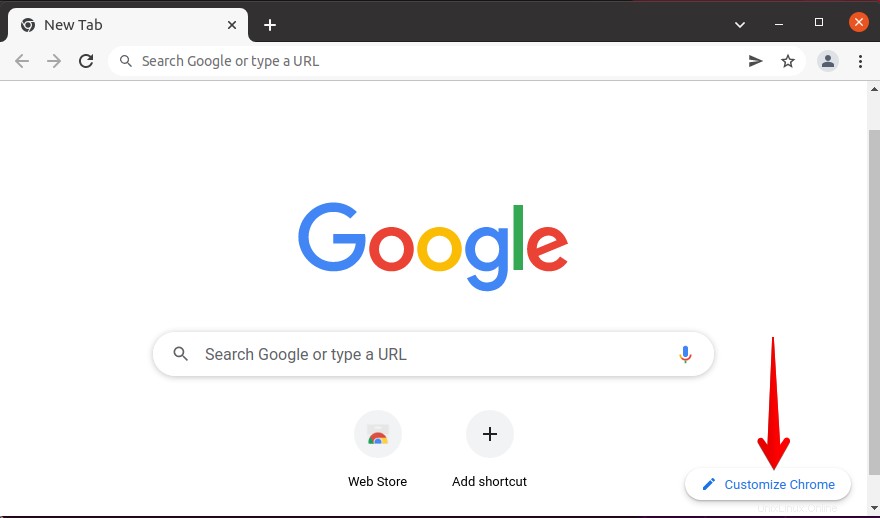
4. Si aprirà la seguente finestra sul tuo browser. Dal pannello di sinistra, seleziona Sfondo . Quindi sul pannello di destra troverai diverse categorie per lo sfondo di Google Chrome. Ogni categoria contiene un numero di immagini da cui puoi sceglierne una in base ai tuoi gusti. Vedrai il Chrome classico opzione selezionata che è lo sfondo predefinito per Google Chrome.
Per scegliere uno sfondo per il tuo browser Google Chrome, fai semplicemente clic su una categoria. Se non ti piace lo sfondo dell'elenco, puoi caricare la tua immagine facendo clic su Carica dal dispositivo opzione. Quindi fai clic su Fine .
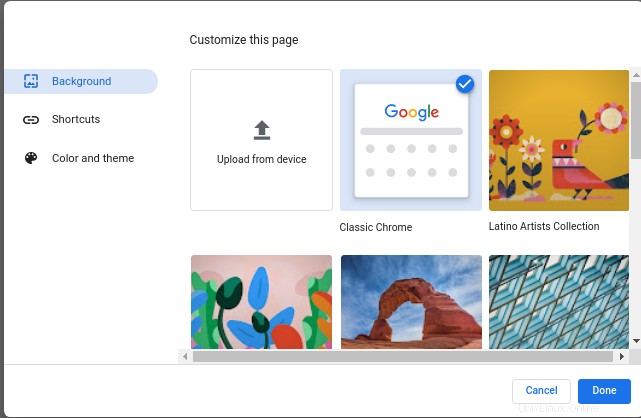
5. Ora visualizzerà tutte le immagini della categoria selezionata. Seleziona un'immagine dalla categoria che desideri impostare come sfondo. Vedrai anche un Aggiorna giornalmente opzione nella parte superiore di questa finestra. Se abiliti questa opzione, Google Chrome cambierà quotidianamente lo sfondo dalla categoria che hai selezionato. Fai clic su Fine per applicare le modifiche.
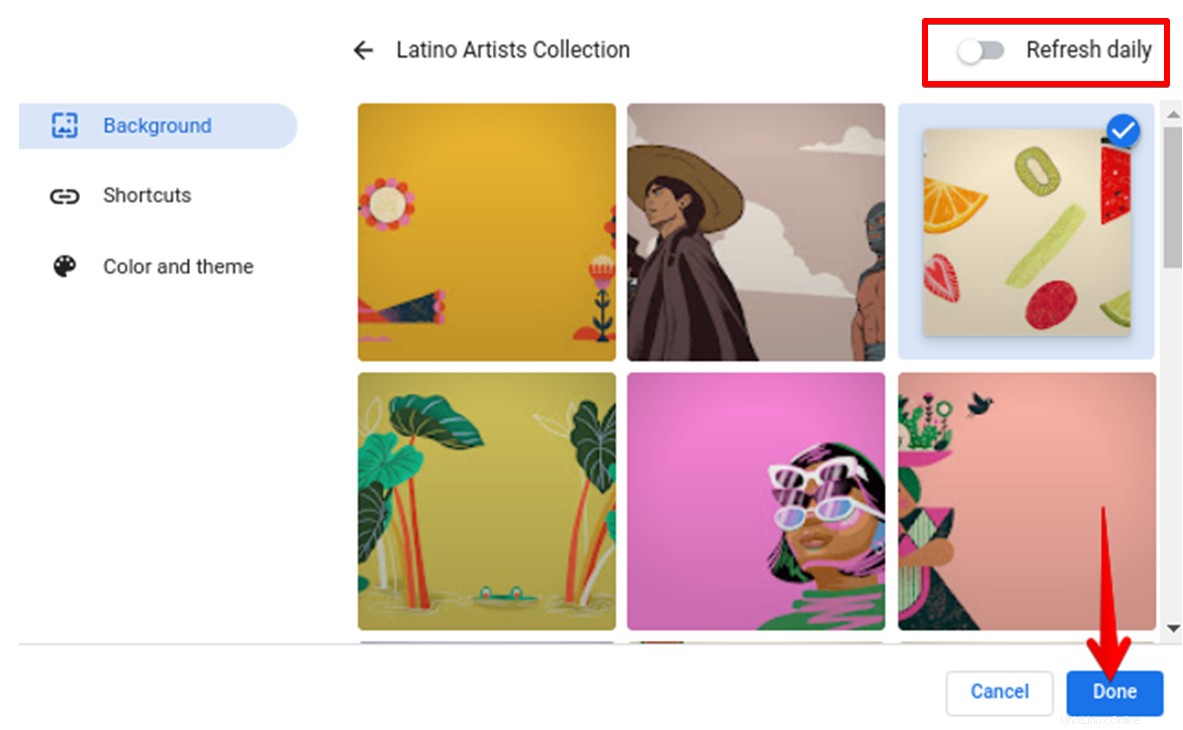
Ora il nuovo sfondo verrà applicato al tuo browser Google Chrome.
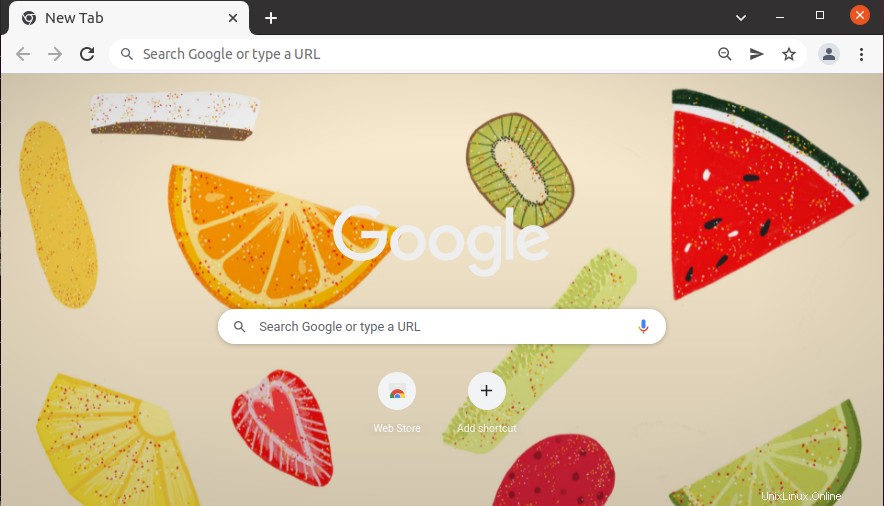
6. Puoi anche scegliere un tema colore per il tuo browser. Dal pannello di sinistra della finestra di personalizzazione, seleziona Colore e tema . Quindi scegli un tema di colore qualsiasi dall'elenco di diversi temi di colore. Una volta selezionato, fai clic su Fine per applicare e salvare le modifiche.
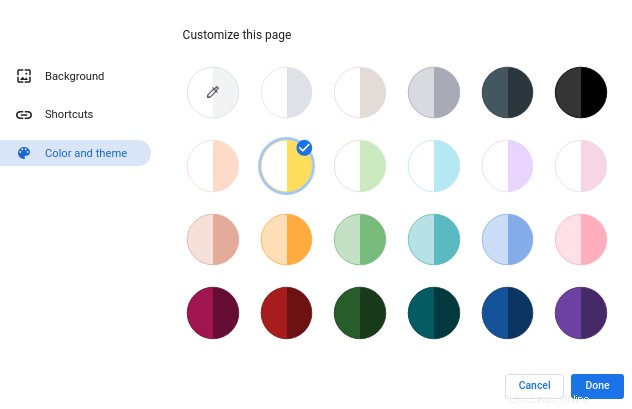
Ora vedrai il nuovo tema colore applicato al tuo browser.
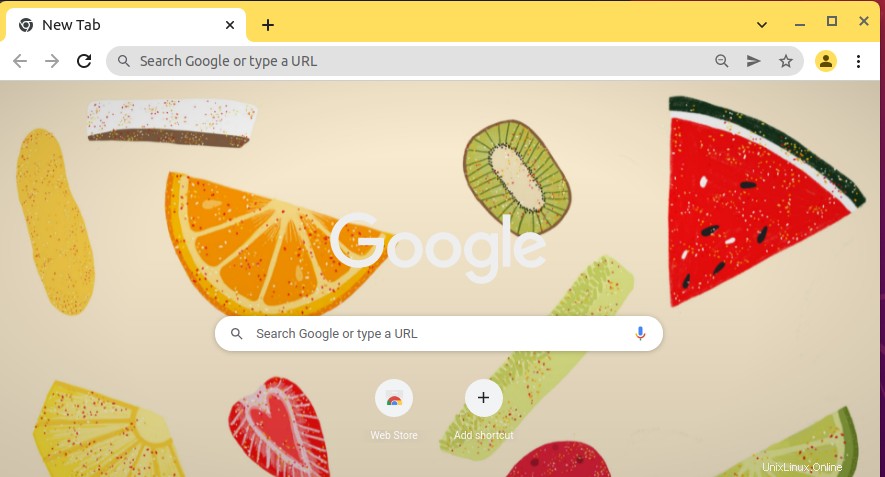
Nel post di oggi hai imparato come cambiare il noioso sfondo bianco del browser Google Chrome e renderlo più vivace e vivo aggiungendo un'immagine di sfondo e un tema.